As 10 melhores personalizações do Windhawk para Windows 11
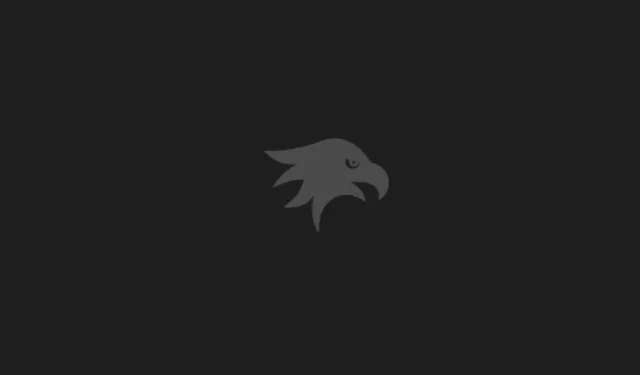
Informações Essenciais
- O Windhawk se destaca como uma ferramenta líder de personalização do Windows, apresentando vários mods projetados para aprimorar a interface padrão do Windows.
- Este aplicativo fornece uma variedade de modificações para alterar componentes da interface do usuário do Windows e desbloquear recursos adicionais.
- Desde o refinamento da barra de tarefas e do Menu Iniciar até o aprimoramento do Explorador de Arquivos, o Windhawk oferece inúmeros mods para elevar sua experiência no Windows 11.
Quando se trata de personalizar a experiência do Windows 11, o Windhawk é incomparável, servindo como um hub abrangente para uma infinidade de mods criados por usuários apaixonados e endossados pela comunidade. Em comparação com outras ferramentas de personalização do Windows bem conhecidas, como Stardock e StartAllBack, o Windhawk continua sendo uma das opções mais amigáveis ao usuário, facilitando vários aprimoramentos simultaneamente sem comprometer o desempenho.
Com um fluxo contínuo de mods recém-desenvolvidos, peneirar todas as opções disponíveis pode se tornar exaustivo. Portanto, compilamos uma lista dos 10 principais mods Windhawk que são essenciais para transformar sua experiência com o Windows 11.
Os 10 melhores mods do Windhawk que você deve experimentar hoje!
O Windhawk ganhou imensa popularidade recentemente, graças a um fluxo de mods fantásticos baseados na comunidade, tornando este o momento ideal para participar e aprimorar sua interface do Windows 11, contornar limitações frustrantes e desbloquear novas funcionalidades.
Antes de mergulharmos em nossas recomendações, certifique-se de baixar e instalar o Windhawk . Após a instalação, inicie o aplicativo e selecione o recurso ‘Explorar’ para descobrir os mods listados abaixo. Para instalar um mod, basta clicar em seus Detalhes e, em seguida, clicar em Instalar .
1. Exibição de tamanho de arquivo aprimorada no Explorer
Se você sempre desejou que o Windows File Explorer exibisse consistentemente os tamanhos das pastas, este mod é exatamente o que você precisa.
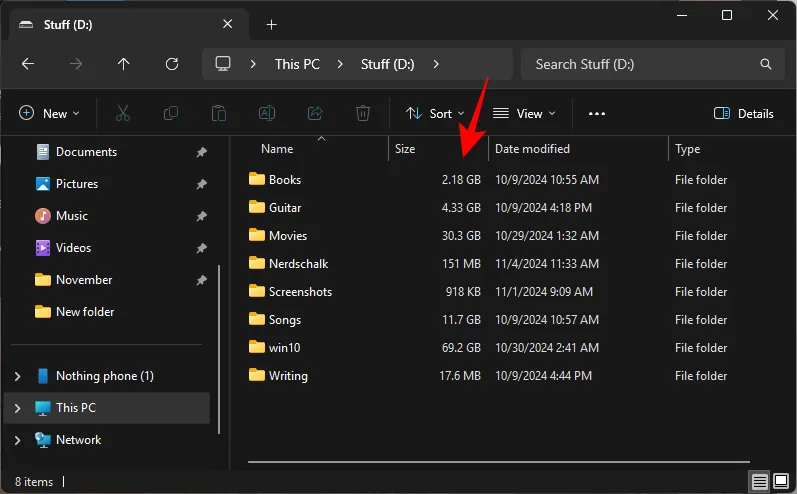
Determinar e mostrar tamanhos de pastas pode drenar recursos do sistema, e é por isso que não é um recurso padrão do Windows. No entanto, com base na experiência pessoal, não afeta significativamente o desempenho do sistema, e a vantagem de poder visualizar tamanhos de pastas sem passar pelas propriedades toda vez é inestimável.
Este mod apresenta tamanhos de arquivo e pasta em MB/GB conforme necessário, em oposição à exibição padrão KB no Windows. Se preferir, você também pode utilizar os padrões da International Electrotechnical Commission para ver os tamanhos de arquivo e pasta.
2. Desativador de agrupamento de botões da barra de tarefas
Não importa se você combina botões da barra de tarefas ou não, o Windows restringe você a um único botão por aplicativo por padrão. É aqui que este mod se mostra benéfico.
Após a instalação e ativação, cada nova janela de um aplicativo criará seu próprio botão na barra de tarefas.
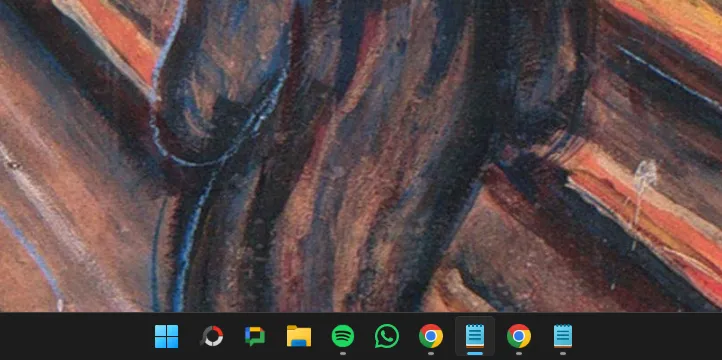
Com botões dedicados para diversas instâncias de aplicativo, seu fluxo de trabalho se torna mais eficiente, vinculando claramente cada botão à sua instância de aplicativo correspondente.
No entanto, o agrupamento nativo da barra de tarefas do Windows 11 pode ser bem peculiar; você tem a opção de exibir rótulos sem combinar botões ou ocultar rótulos ao mesclá-los. Se você quiser mostrar rótulos com botões combinados ou ocultá-los sem combiná-los, há um mod separado intitulado “Taskbar Labels for Windows 11” disponível também.
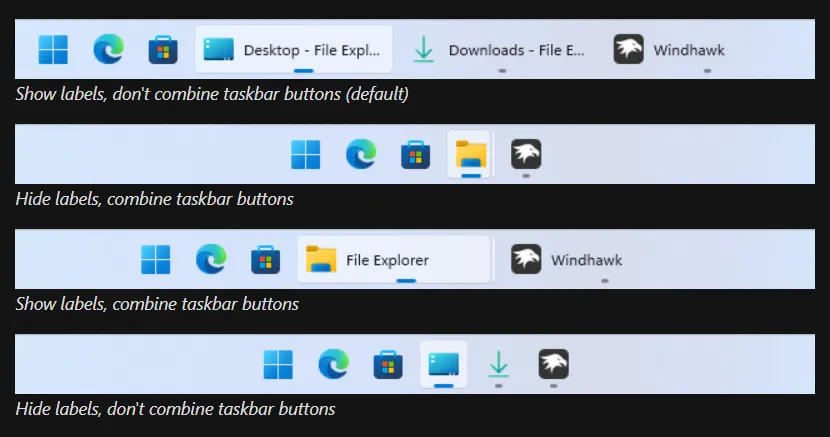
3. Reorganizando as miniaturas da barra de tarefas
Mesmo para aqueles que apreciam o agrupamento da barra de tarefas, é inegável que o Windows 11 nem sempre organiza as miniaturas na ordem correta em relação às suas posições na tela. Além disso, você não tem opção de reorganizá-las. É aqui que este mod entra.
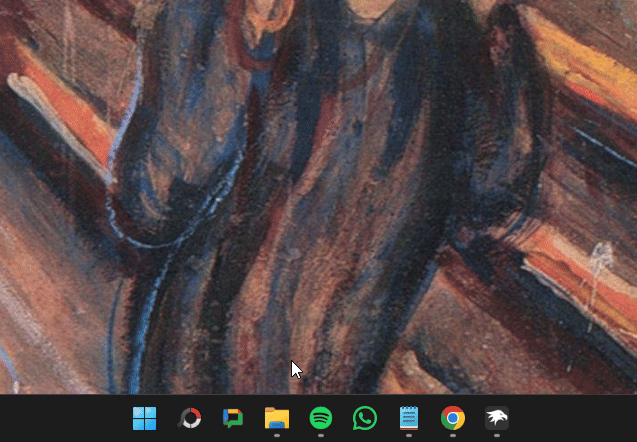
Quando você passa o mouse sobre janelas de aplicativos agrupadas e as miniaturas não estão na ordem correta (o que é um problema comum), basta clicar e arrastar as miniaturas para reordená-las perfeitamente.
4. Ajustes para ícones da bandeja da barra de tarefas
Os ícones da bandeja do sistema podem não parecer cruciais, mas o Windows restringe a remoção completa desses ícones. De notificações a ícones de Wi-Fi, volume e Bluetooth, eles parecem fixos. Felizmente, este mod permite que você modifique sua visibilidade.
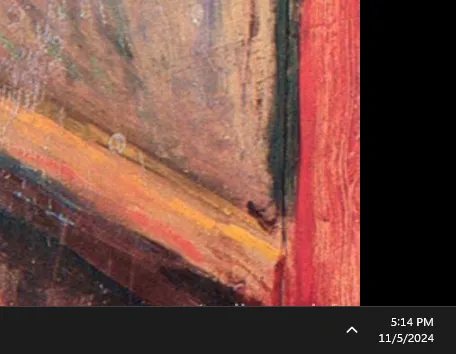
Este mod não só permite que você oculte todos os ícones da bandeja, mas também fornece a opção de ocultar ícones que aparecem quando ativos, como ícones de localização, microfone e barra de idiomas. Isso aprimora sua apresentação do Windows 11 e minimiza cliques acidentais.
5. Controle de volume da barra de tarefas
Se você é alguém que prefere ajustes rápidos de volume, então este mod é perfeito para você. Ele permite que você simplesmente passe o mouse sobre a barra de tarefas e use a roda do mouse para modificar o volume.
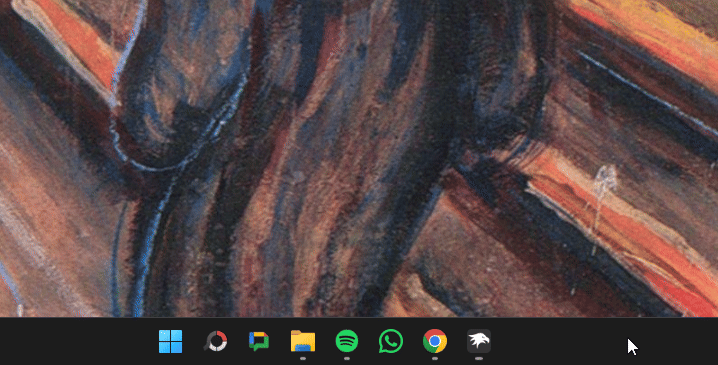
Você não precisará mais acessar as configurações rápidas para alterar o volume; esse método é ainda mais fácil do que usar as teclas de volume dedicadas no seu teclado.
6. Role pelas guias do Chrome/Edge com a roda do mouse
Este mod é similar, mas foca na navegação por abas do navegador. Se você frequentemente tem várias abas abertas, e a necessidade de clicar para alternar entre elas é incômoda, este recurso simplifica o processo, permitindo que você role pelas abas com a roda do mouse.
7. Personalização do Centro de Notificações do Windows 11
Os próximos mods visam melhorar o apelo visual do seu desktop. Começando com o centro de notificações, este mod altera sua aparência.
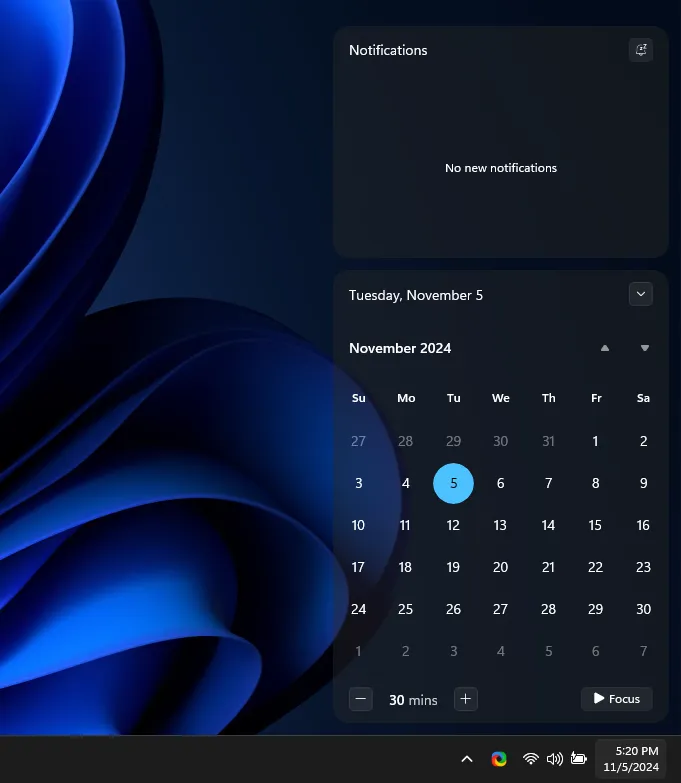
Atualmente oferecendo dois estilos, a opção TranslucentShell proporciona um visual baseado em transparência e impressionante.
Embora existam muitas ferramentas de personalização do Menu Iniciar, este mod oferece simplicidade inigualável. Ele permite que você estilize seu Menu Iniciar de dez maneiras únicas.
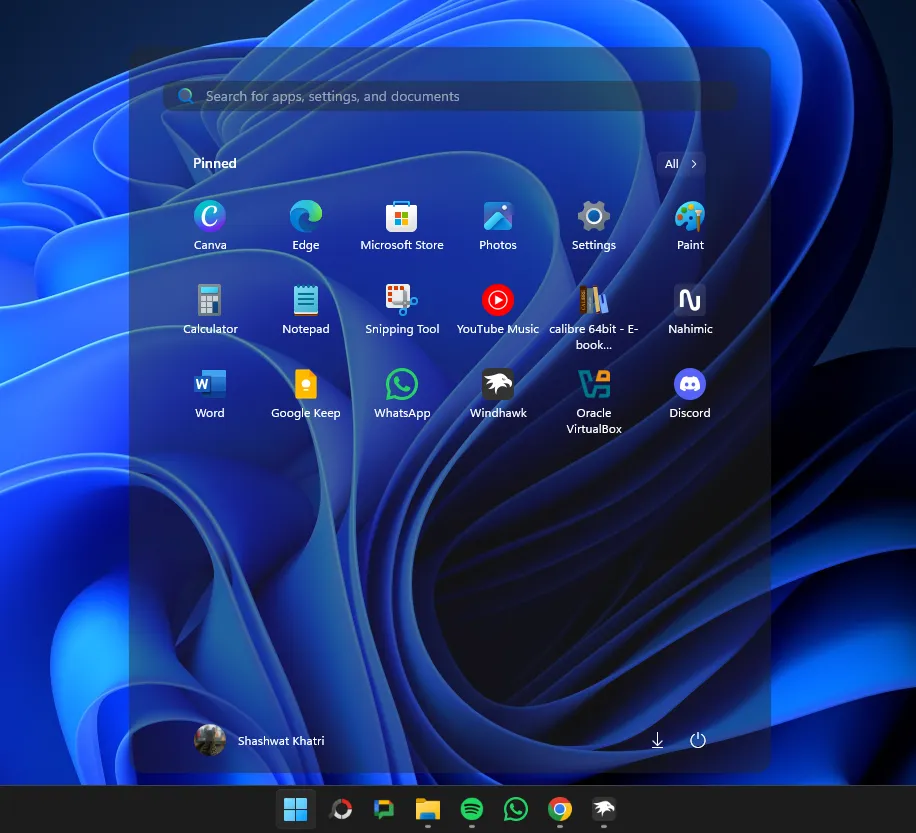
Para aplicar um estilo, navegue até as ‘Configurações’ do mod, escolha um tema no menu suspenso e clique em ‘Salvar configurações’. A modificação é aplicada instantaneamente, permitindo que você explore facilmente vários estilos até encontrar seu favorito.
9. Mod de personalização da barra de tarefas para Windows 11
O mod Taskbar Styler oferece outra camada de personalização com dez estilos distintos disponíveis para seleção, incluindo estéticas do Windows XP e Vista. A aplicação desses estilos segue o mesmo processo — visite Configurações, escolha um tema no menu suspenso e clique em ‘Salvar configurações’.
Pessoalmente, prefiro os estilos ‘Translucent Taskbar’ e ‘DockLike’, que chamaram a atenção no Reddit.
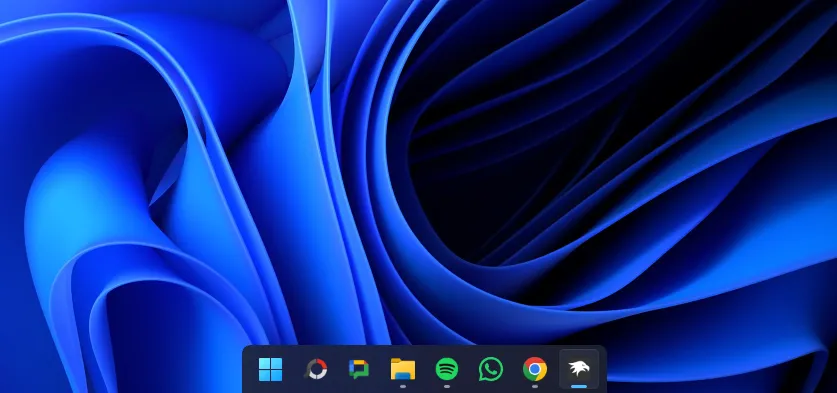
10. Ajuste da altura da barra de tarefas e dimensões dos ícones
Para maior detalhamento da barra de tarefas, este mod permite que você personalize a altura da barra de tarefas, as dimensões dos ícones e as larguras dos botões.
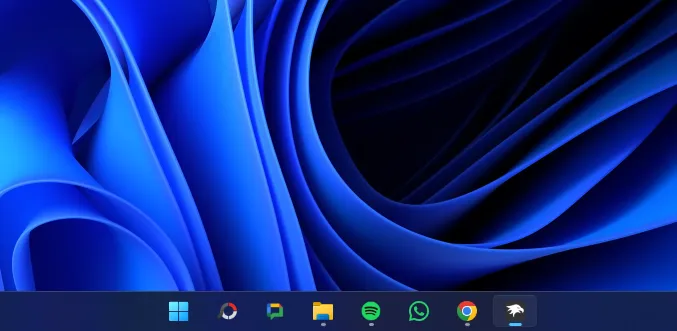
Modifique essas configurações nas ‘Configurações’ do mod inserindo dimensões específicas e clicando em ‘Salvar configurações’ para aplicar as alterações. Os tamanhos padrão são indicados para referência ou para reverter quaisquer ajustes.
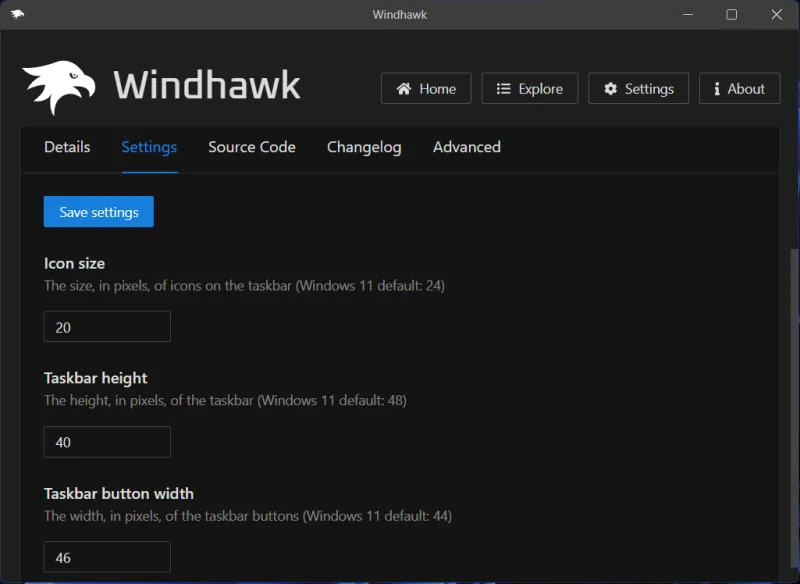
Mods adicionais notáveis
Alguns mods subestimados dentro de Windhawk merecem reconhecimento. Embora não tenham entrado na lista dos 10 melhores, eles oferecem melhorias valiosas.
- Arranjo de janelas elegante – aprimora os arranjos de janelas com animações mais suaves e recursos de encaixe aprimorados.
- Clique com o botão do meio para fechar na barra de tarefas – Permite fechar aplicativos clicando com o botão do meio no botão correspondente da barra de tarefas.
- Personalização do relógio da barra de tarefas – permite personalizar o formato de data/hora, adicionar segundos, feeds de notícias e muito mais.
A maior vantagem do Windhawk é a capacidade de combinar vários mods e facilmente ligá-los ou desligá-los. Comparado a outras ferramentas de personalização do Windows 11, o Windhawk surge como um dos aplicativos mais amigáveis ao usuário disponíveis.



Deixe um comentário